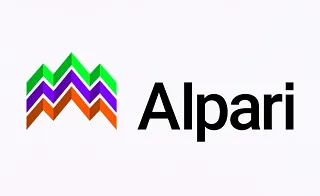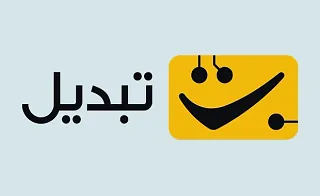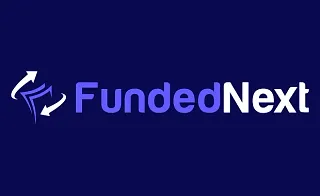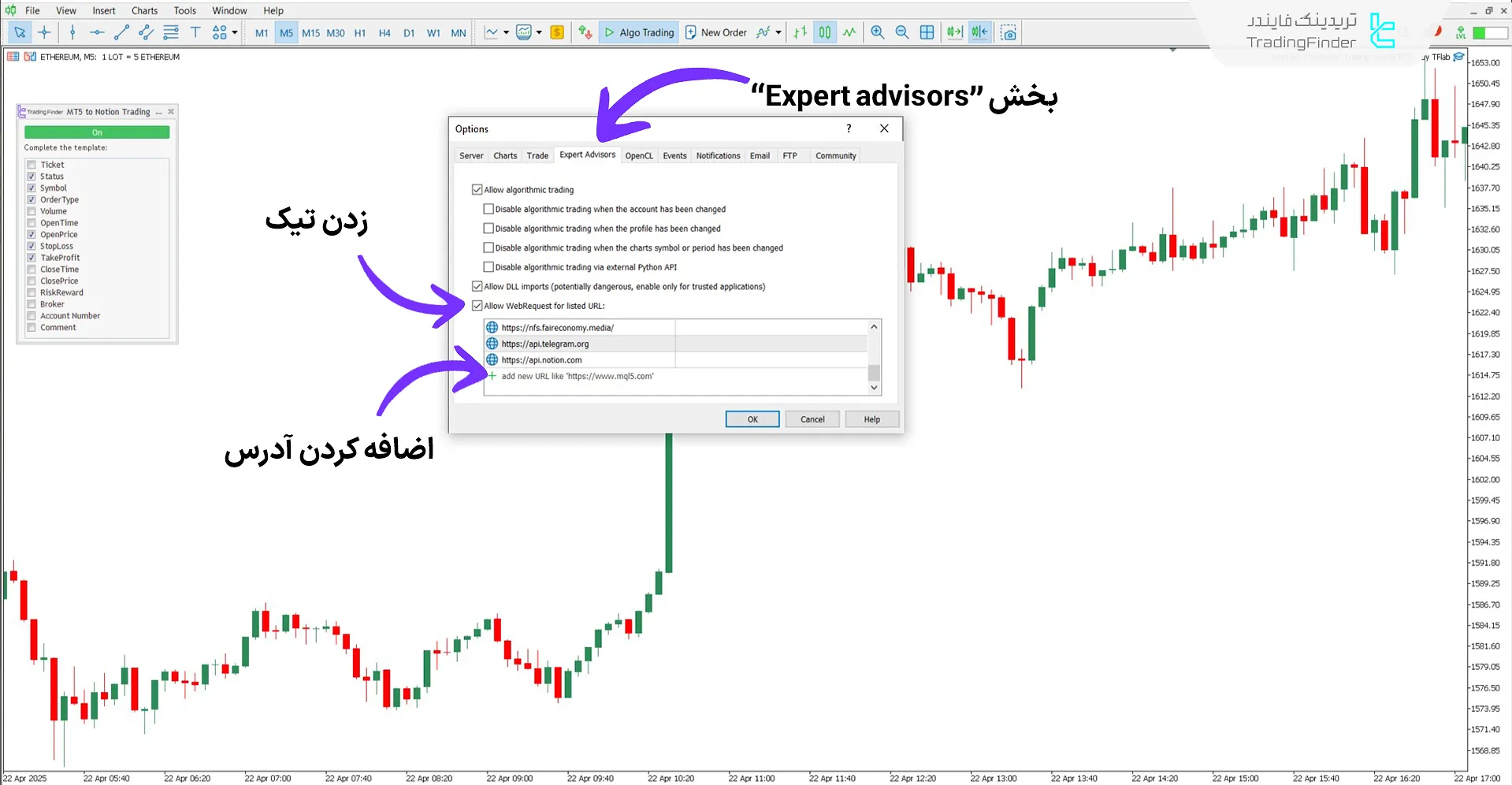
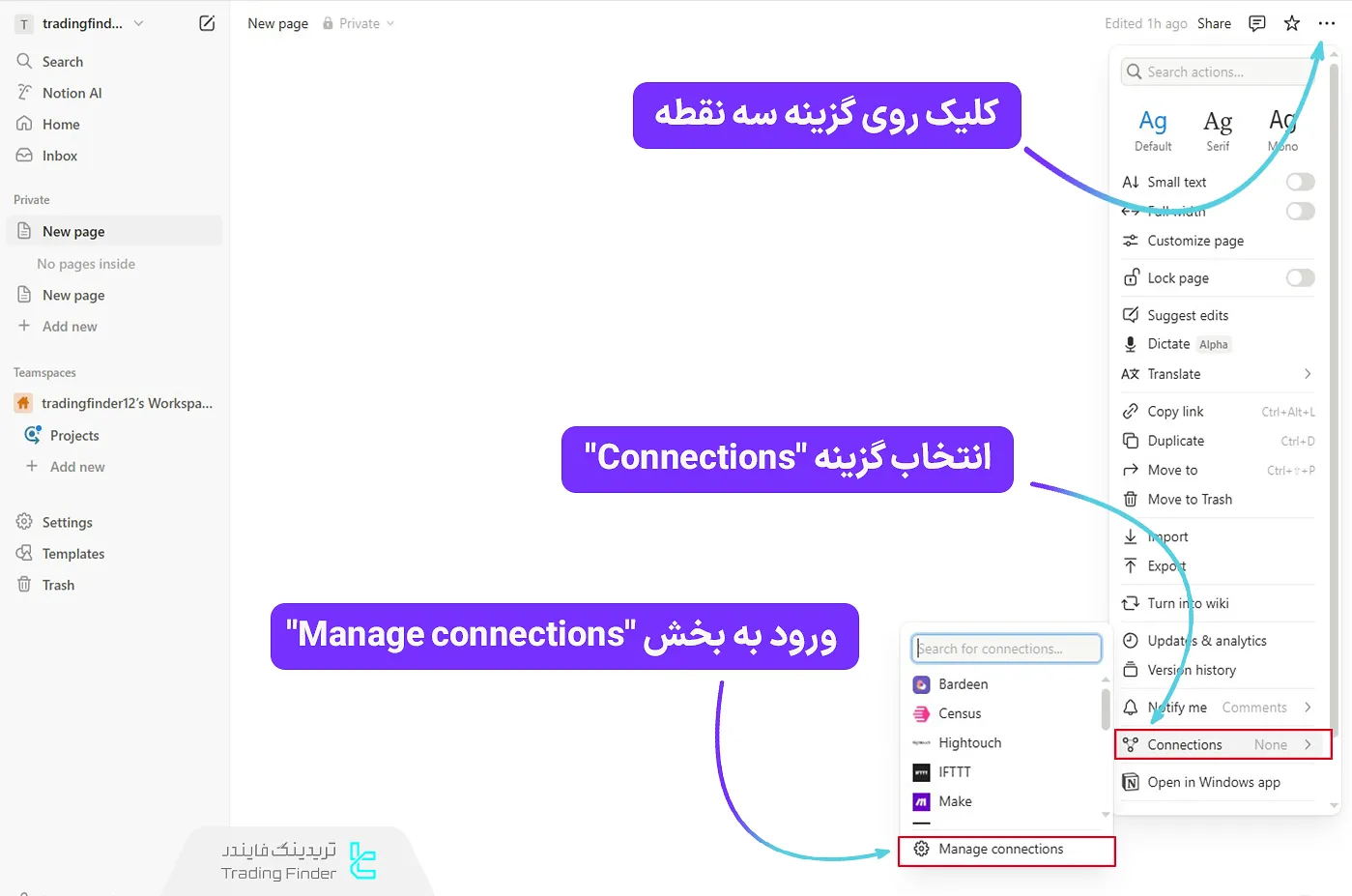

در تاریخ 11 شهریور 1404، آخرین ورژن این اندیکاتور ارائه شد؛ جهت دریافت لایسنس رایگان این اندیکاتور، روی پشتیبانی آنلاین کلیک کرده و از بخش "👨🏻💻 اتصال به کارشناس مجرب" با ما در تلگرام یا واتساپ در ارتباط باشید.
اکسپرت ثبت ژورنال معاملاتی MT5 در نوشن "Notion"، از محصولات تریدینگ فایندر است که به طور اتوماتیک، دادههای معاملاتی را مستقیما از متاتریدر 5 به فضای Notion منتقل میکند
این ابزار برای ایجاد ژورنال معاملاتی حرفهای طراحی شده و اطلاعات مهمی مثل حد سود، حد ضرر، قیمت باز شدن معامله، نماد دارایی و سایر جزئیات را بدون نیاز به دخالت کاربر، در بستر Notion ذخیره میکند.
این فرآیند به شکل کاملا خودکار و رایگان انجام میشود و مدیریت معاملات را برای کاربران تهسیل میکند.
جدول مشخصات اکسپرت انتقال اطلاعات از MT5 به نوشن
جدول زیر ویژگیها و اطلاعات فنی مربوط به اکسپرت ثبت ژورنال معاملاتی MT5 در نوشن "Notion" را نمایش میدهد.
دسته بندی اندیکاتور ها: | اندیکاتورهای ابزار معاملاتی متاتریدر 5 |
پلتفرم معاملاتی: | اندیکاتورهای متاتریدر 5 |
سطح مهارت: | متوسط |
نوع اندیکاتور: | اندیکاتورهای ورود و خروج متاتریدر 5 |
تایم فریم معاملاتی: | اندیکاتور تایم فریم تحلیل چند زمانه متاتریدر 5 |
سبک ترید: | اندیکاتورهای فست اسکالپر متاتریدر 5 اندیکاتورهای ترید روزانه متاتریدر ۵ اندیکاتورهای اسکالپر متاتریدر ۵ اندیکاتورهای سوئینگ تریدینگ متاتریدر ۵ |
بازار مالی منطبق: | اندیکاتورهای فارکس متاتریدر 5 اندیکاتورهای کریپتوکارنسی متاتریدر 5 اندیکاتورهای سهام شرکتی متاتریدر 5 |
اکسپرت ثبت ژورنال معاملاتی MT5 در نوشن در یک نگاه
برای راهاندازی اکسپرت انتقال اطلاعات از MT5 به نوشن "Notion"، پیش از هر چیز باید چند اطلاعات کلیدی را آماده داشته باشید. این دادهها به عنوان پل ارتباطی میان MT5 و Notion عمل کرده و اتصال بدون آنها برقرار نخواهد شد. اطلاعات ضروری عبارتند از:
- Web Request: فعالسازی قابلیت ارسال درخواست وب در متاتریدر5؛
- Your Parent Page ID: دریافت شناسه صفحه والد درNotion ؛
- Your Notion Token: استخراج توکن اختصاصی حساب کاربری در Notion.
فعالسازی "WebRequest" در متاتریدر 5
برای انتقال اطلاعات معاملات از متاتریدر 5 به نوشن "Notion"، باید ابتدا امکان "WebRequest" را در متاتریدر 5 فعال کرده و آدرس نوشن "Notion" را به لیست مجازها اضافه کنید. مراحل فعالسازی به شرح زیر است:
- ابتدا از نوار ابزار بالای متاتریدر 5، وارد بخش «Tools» شوید؛
- در پنجره باز شده به قسمت «Options» مراجعه کرده و سپس برگه «Expert Advisors» را انتخاب نمایید؛
- در این بخش، گزینه «Allow WebRequest for listed URL» را تیک بزنید؛
- نشانی «https://api.notion.com» را در بخش تعیینشده وارد کرده و آن را به فهرست آدرسهای مجاز اضافه کنید.
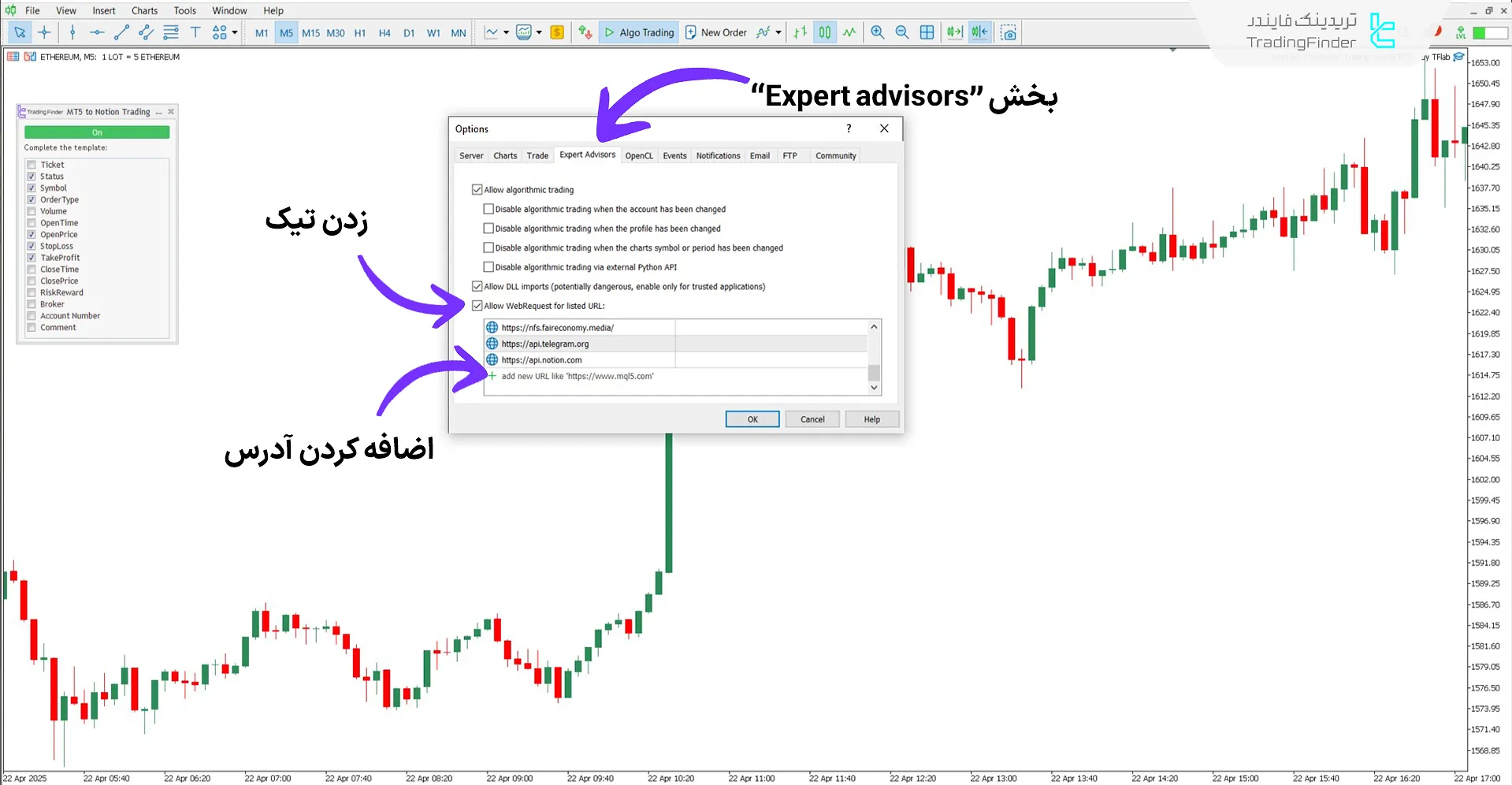
دریافت کد لایسنس
برای استفاده از این اکسپرت لازم است ابتدا کد لایسنس فعالسازی دریافت شود. جهت دریافت لایسنس، میتوانید با بخش پشتیبانی وبسایت تریدینگ فایندر ارتباط برقرار کنید. همچنین امکان ثبت درخواست از طریق پیامرسانهایی مانند واتساپ و تلگرام نیز فراهم شده است.
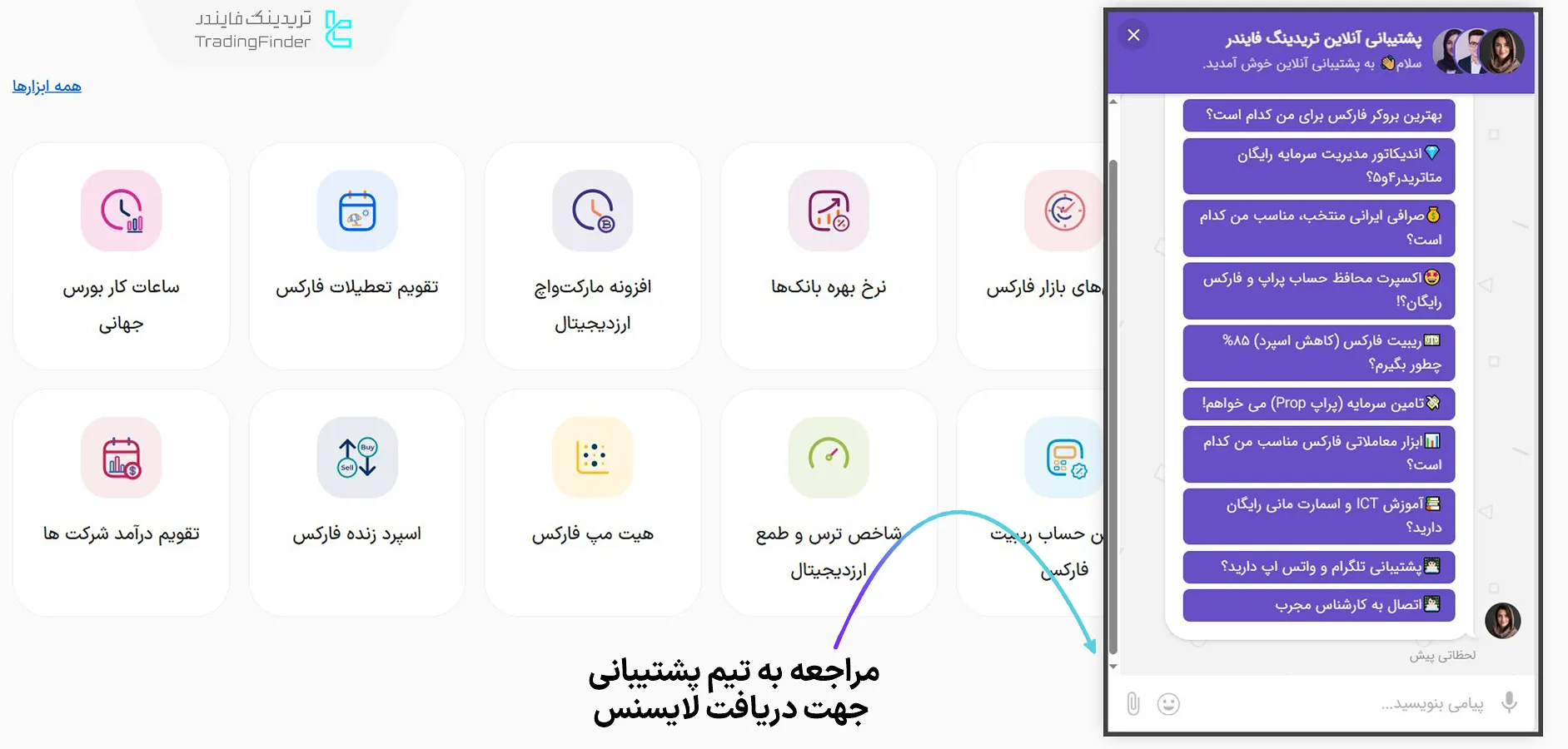
دریافت آی دی "Parent"
برای برقراری ارتباط صحیح میان متاتریدر 5 و ژورنال معاملاتی در نوشن "Notion"، باید شناسه صفحه والد (Parent ID) مورد نظر را شناسایی کرده و آن را در بخش تنظیمات وارد کنید. مراحل دریافت "Parent ID":
- ابتدا یک حساب کاربری جدید ایجاد کنید؛
- یک فضای کاری (Workspace) تازه در نوشن "Notion" بسازید؛
- پس از باز کردن صفحه مربوطه، آیدی صفحه والد را از انتهای آدرس URL کپی نمایید.
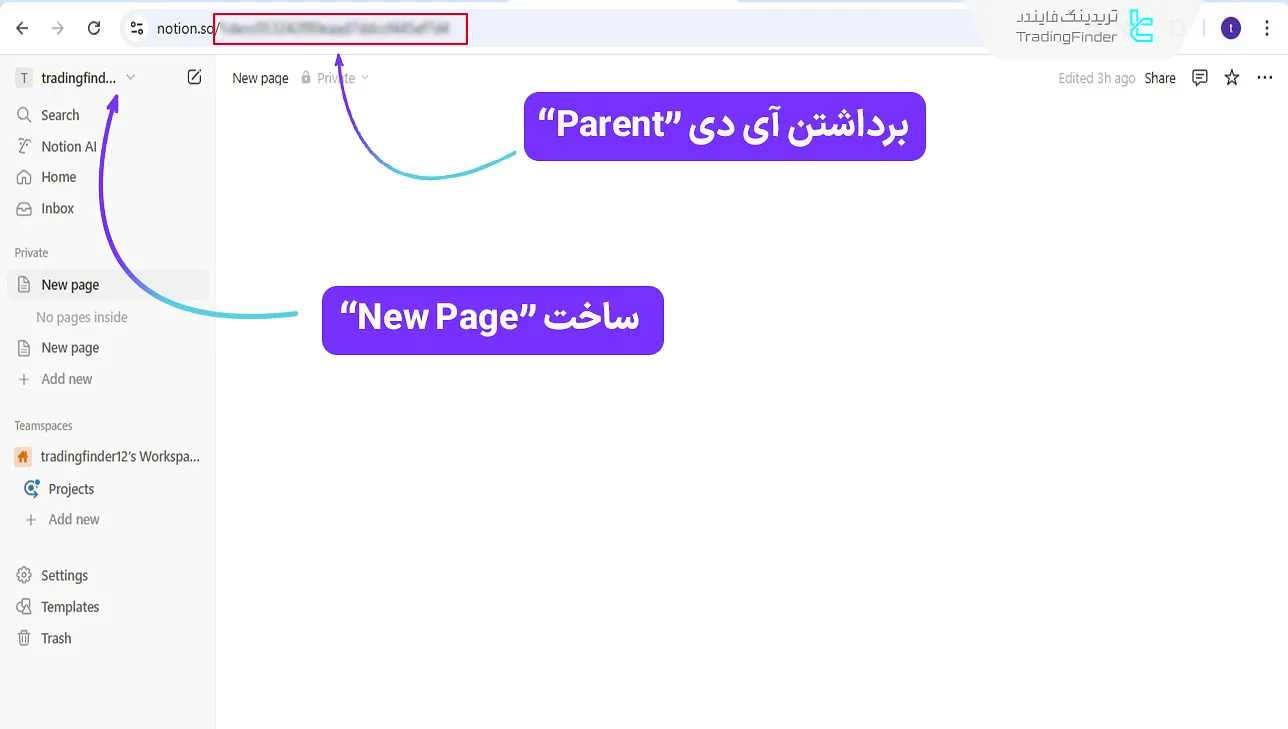
دریافت توکن اختصاصی نوشن (Your Notion Token)
برای راهاندازی ارتباط بین متاتریدر 5 و Notion، باید توکن اختصاصی حساب را از بخش "Integrations" در نوشن "Notion"، دریافت و ذخیره کنید. مراحل انجام این کار عبارتند از:
ورود به بخش Manage connections
مراحل زیر را دنبال کنید:
- روی آیکون سه نقطه در گوشه بالای سمت راست صفحه کلیک کنید تا منو نمایش داده شود؛
- از میان گزینهها، بخش "Connections" را انتخاب کنید؛
- سپس وارد قسمت "Manage connections" شده تا مدیریت یکپارچهسازیها را انجام دهید.
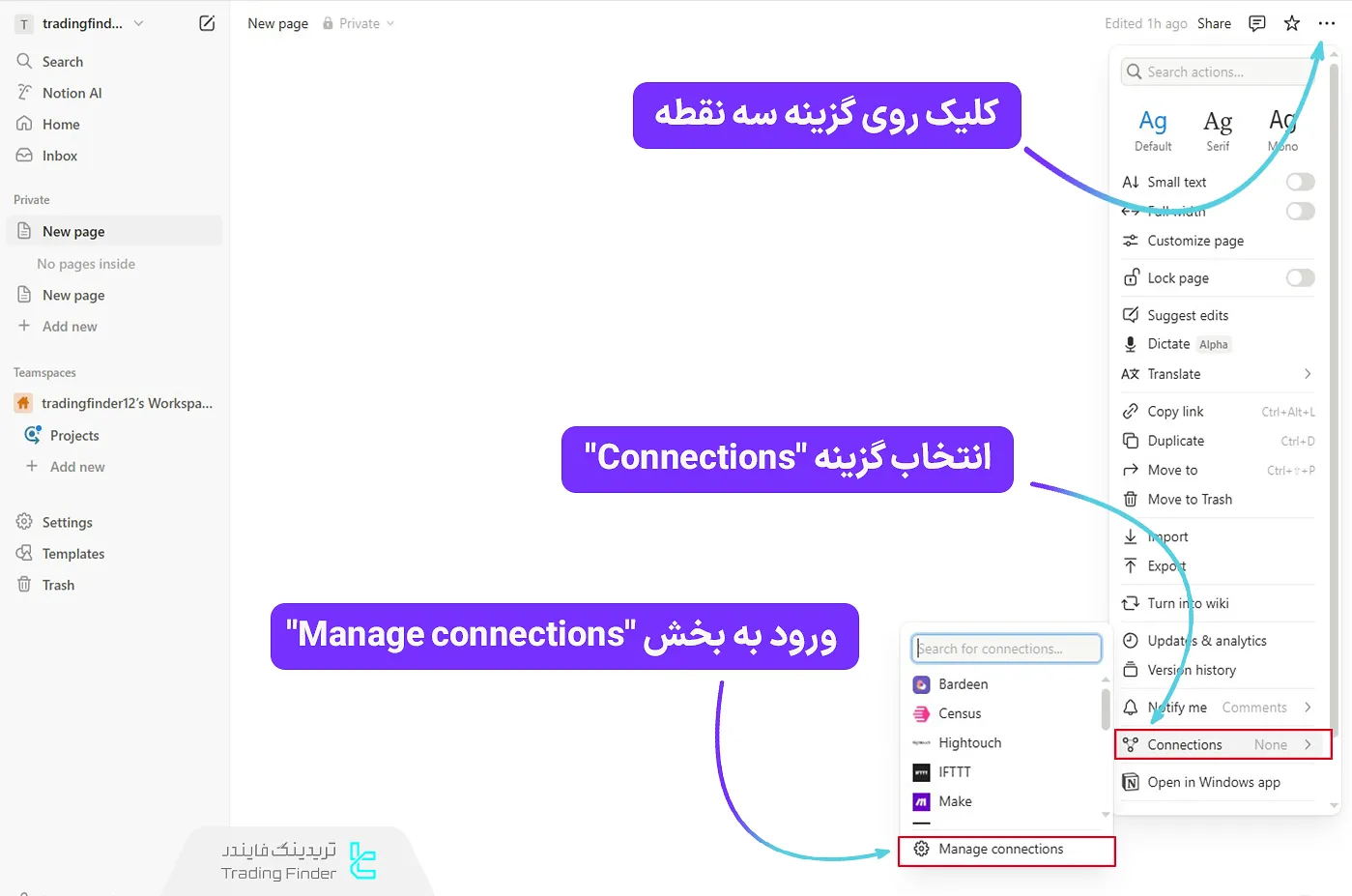
انتخاب گزینه Develop or manage integrations
در صفحه باز شده، وارد بخش "Develop or manage integrations" شوید.
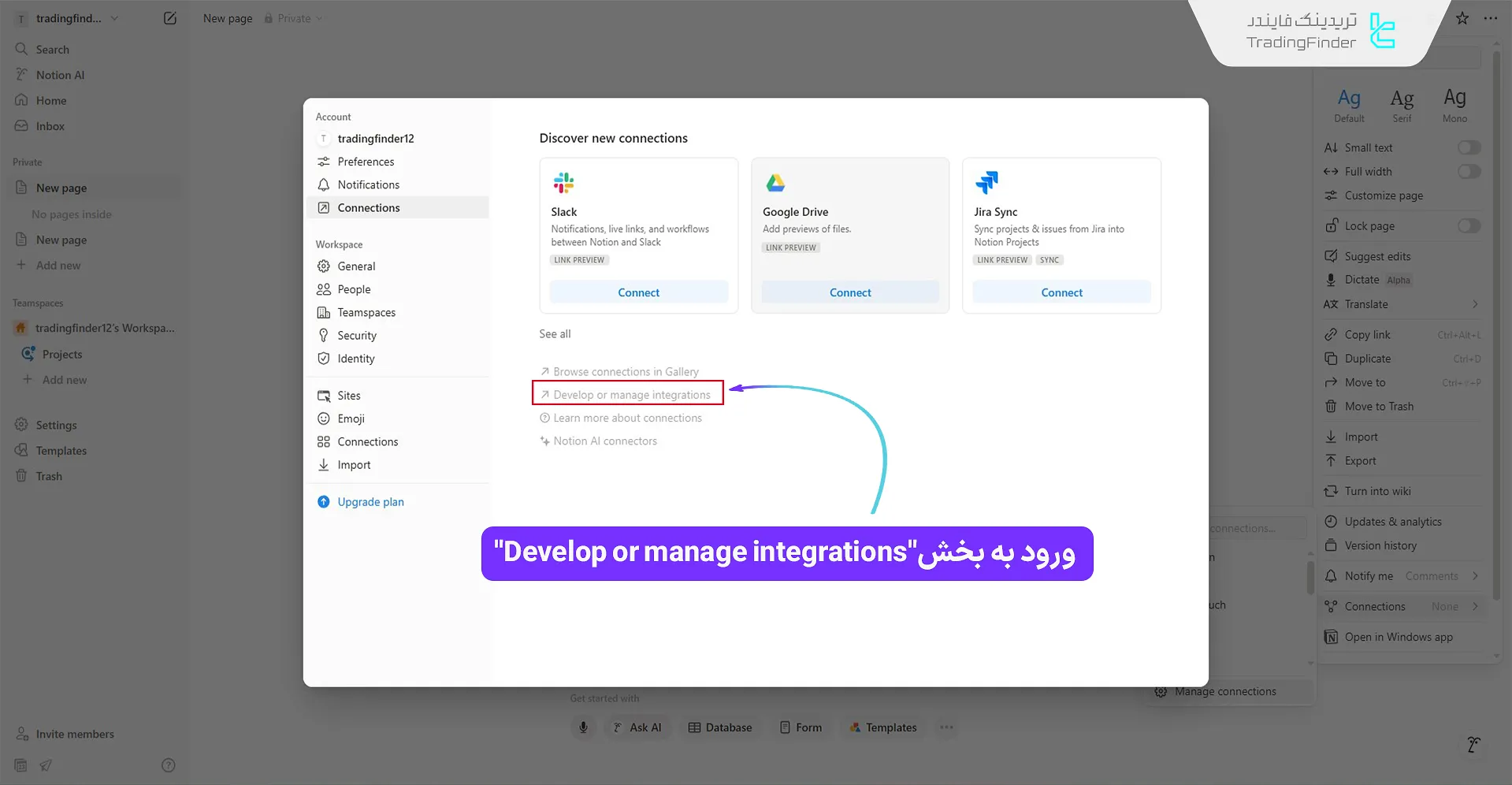
فرایند یکپارچهسازی
- ابتدا نام دلخواهی برای یکپارچهسازی (Integration) خود وارد کنید؛
- فضای کاری (Workspace) مورد نظر را انتخاب نمایید؛
- گزینه نوع (Type) را روی حالت "Internal" قرار دهید؛
- پس از وارد کردن اطلاعات، با انتخاب دکمه "Save" فرآیند ساخت یکپارچهسازی جدید را به پایان برسانید.
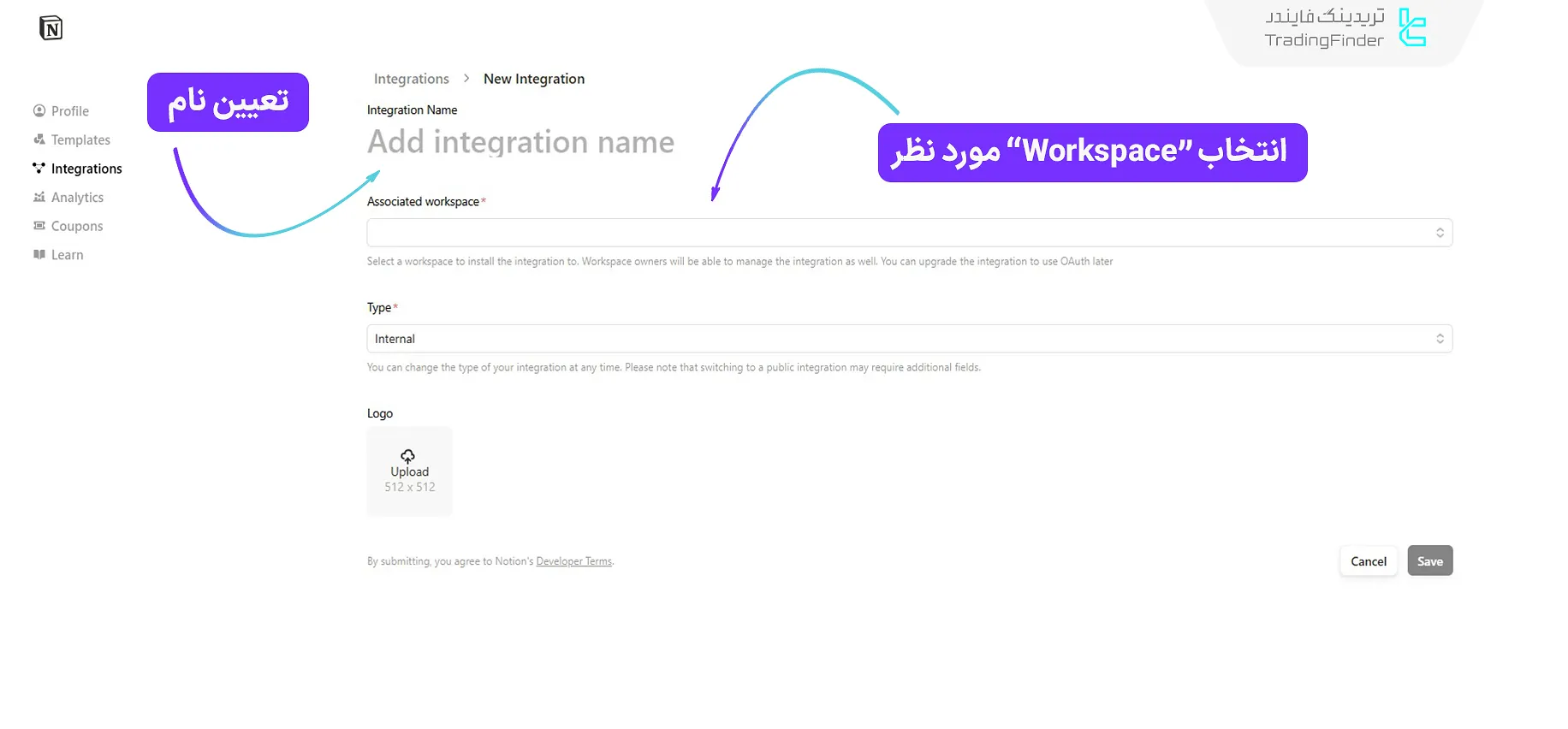
استخراج توکن نوشن
در این مرحله، شناسه اختصاصی نوشن "Notion" برای شما نمایش داده میشود و امکان کپی آن وجود دارد. همچنین، توجه داشته باشید که گزینههای تعیینشده باید حتما فعال شده باشند.
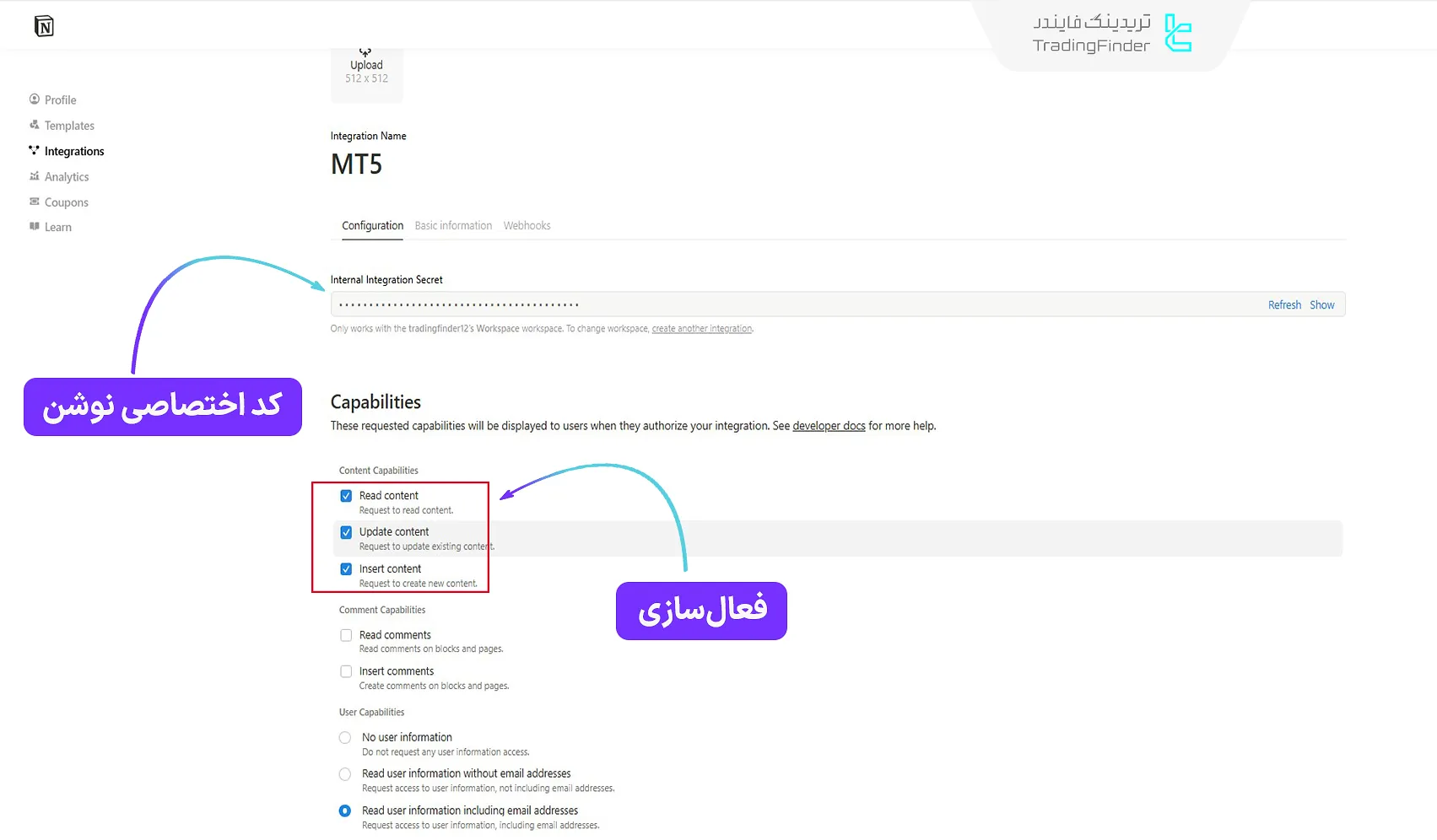
در این مرحله، لازم است از قسمت "Connections" نام یکپارچهسازی خود را انتخاب نمایید.
توجه: اگر نام یکپارچهسازی نمایش داده نشد، کافی است صفحه وبسایت را یکبار رفرش کنید تا لیست بهروزرسانی شود.
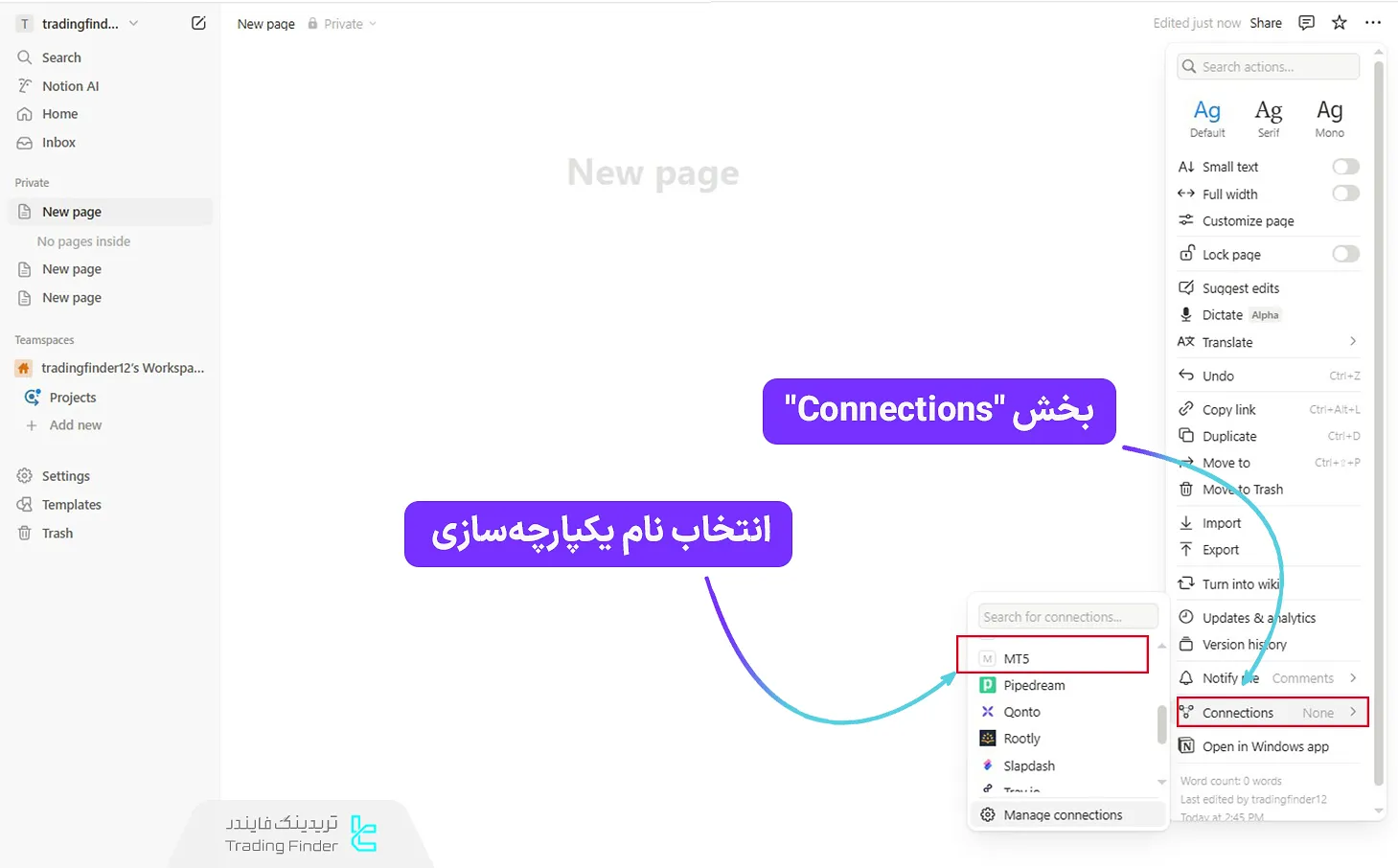
فعالسازی اکسپرت
پس از افزودن اکسپرت به متاتریدر 5، مقادیر استخراجشده را طبق تصویر در فیلدهای مربوطه وارد نمایید.
- وارد کردن توکن اختصاصی دریافتشده در فیلد Your Notion Token؛
- جایگذاری آیدی صفحه والد در قسمتYour Parent Page ID؛
- تعیین نام دیتابیس معاملاتی در بخشYour DataBase name؛
- جایگذاری کد لایسنس دریافتی در بخش LicenseKey.
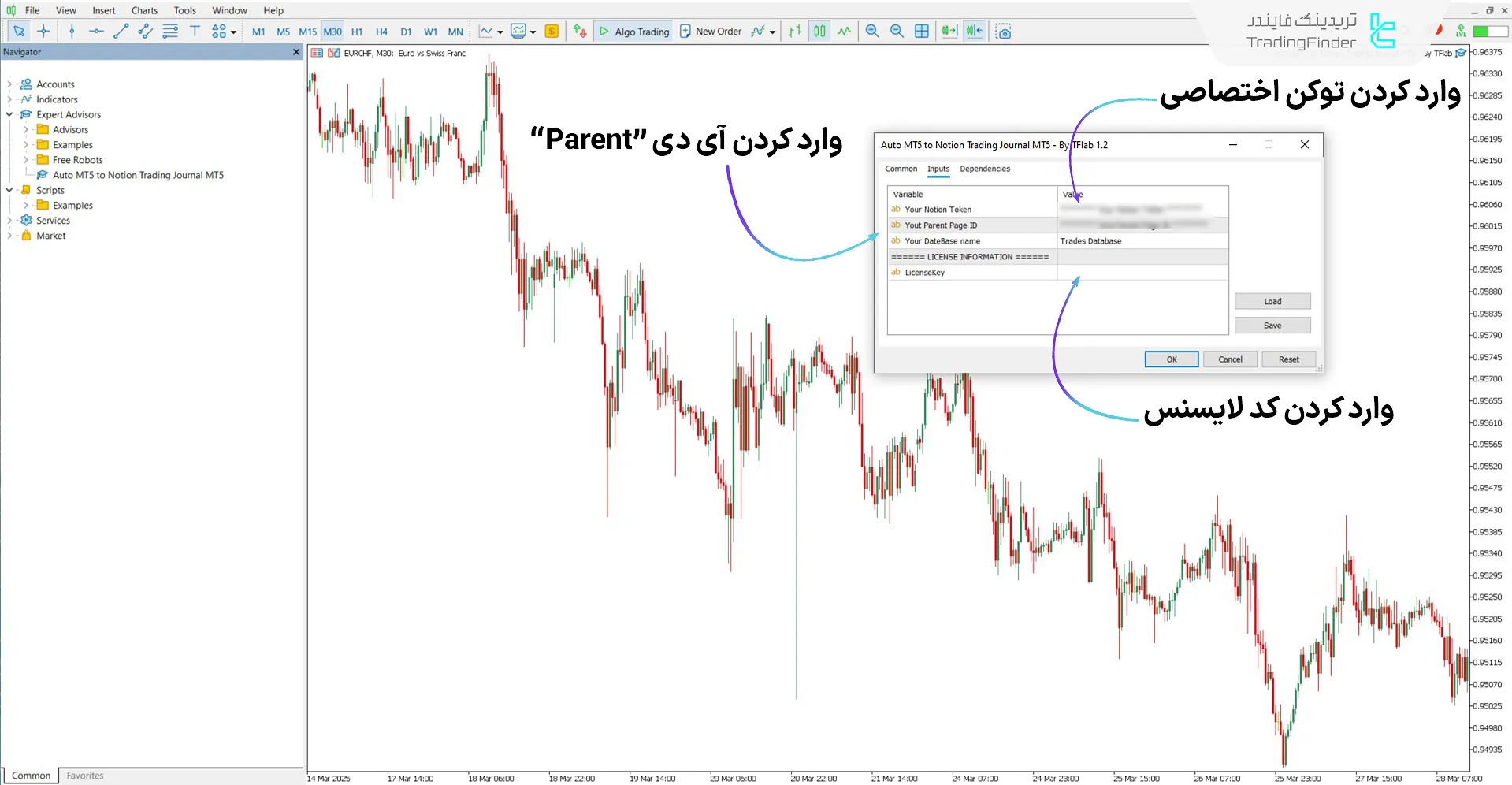
نمونه ژورنال ایجاد شده توسط اکسپرت انتقال اطلاعات از MT5 به نوشن
پس از انجام مراحل راهاندازی، اکسپرت آماده است تا دادههای معاملاتی را به صورت خودکار از متاتریدر 5 به حساب نوشن "Notion" شما ارسال نماید.
در پنجره تنظیمات اکسپرت، این امکان وجود دارد که فیلدهایی نظیر شماره تیکت، وضعیت معامله، نماد، نوعسفارش و سایر گزینهها را به دلخواه فعال کنید تا صرفا اطلاعات انتخابی شما به ژورنال معاملاتی در Notion منتقل گردد.

در این مرحله، تنها کافی است تا تایم فریم نمودار را تغییر داده یا یک معامله جدید انجام دهید؛ اکسپرت به صورت خودکار دادههای انتخابشده را ثبت کرده و به حساب Notion منتقل خواهد کرد.
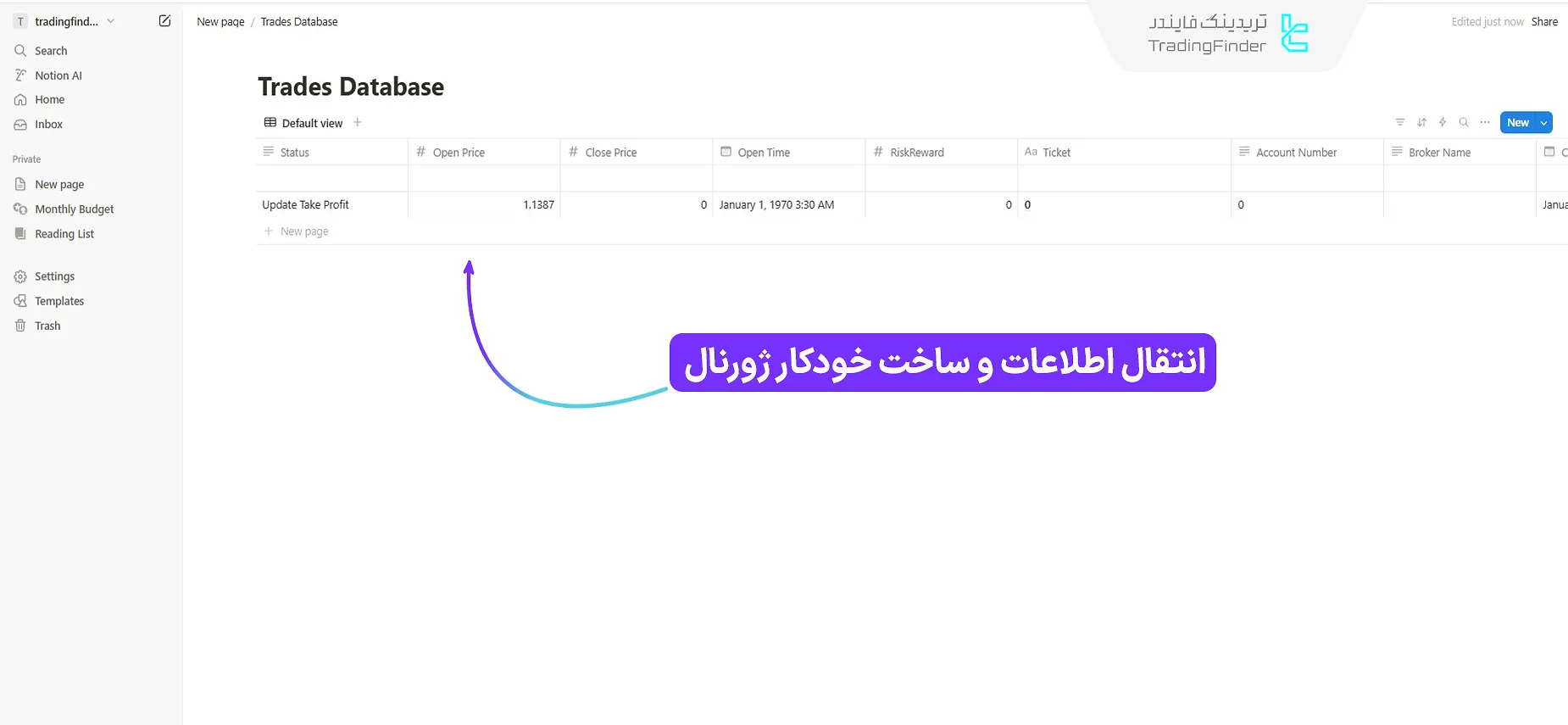
موارد پنل اکسپرت ثبت خودکار ژورنال معاملاتی MT5 در نوشن
تصویر زیر گزینههای قابل تنظیم و سفارشیسازی در پنل اکسپرت را نشان میدهد:
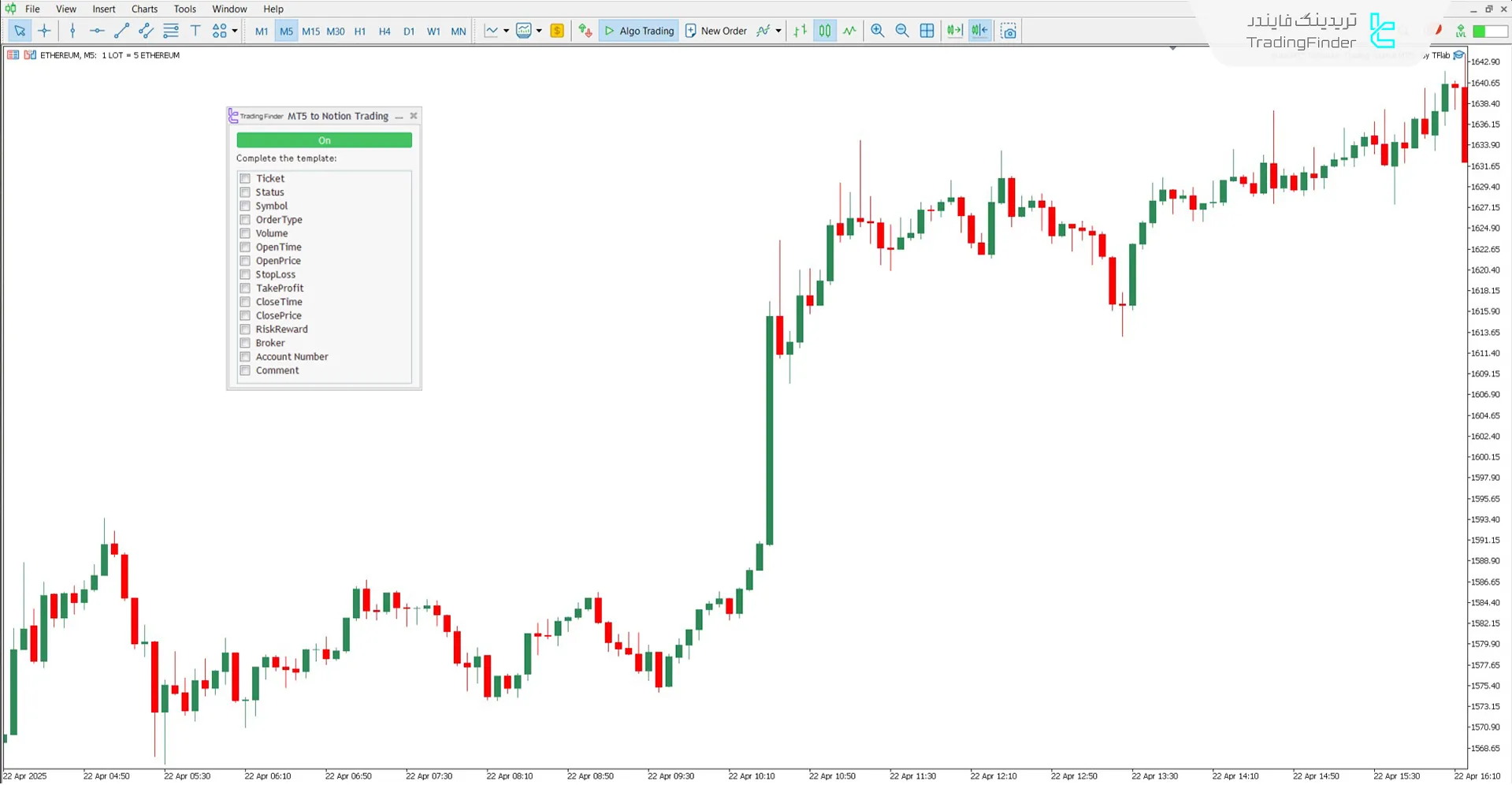
- Ticket: شماره منحصربهفرد هر معامله
- Status: وضعیت فعلی معامله؛
- Symbol: نماد یا دارایی معامله؛
- OrderType: نوع سفارش ثبتشده؛
- Volume: حجم معامله؛
- OpenTime: زمان دقیق باز شدن معامله؛
- OpenPrice: قیمت ورود یا باز شدن پوزیشن؛
- StopLoss: مقدار حد ضرر تعیینشده؛
- TakeProfit: مقدار حد سود تعیینشده؛
- CloseTime: زمان بسته شدن یا اتمام معامله؛
- ClosePrice: قیمت خروج یا بستن معامله؛
- RiskReward: نسبت ریسک به ریوارد؛
- Broker: نام بروکر؛
- Account Number: شماره حساب معاملاتی؛
- Comment: بخش یادداشت و توضیحات اضافی.
جمعبندی
اکسپرت ثبت ژورنال معاملاتی MT5 در نوشن "Notion"، با فراهمکردن ارتباط خودکار بین متاتریدر 5 و پلتفرم Notion، امکان ثبت و بایگانی معاملات را به صورت رایگان و کاملا اتوماتیک فراهم میکند.
این ابزار معاملاتی تمامی دادههای مرتبط با معاملات از جمله نماد، حجم، قیمتهای ورود و خروج و سایر جزئیات را به شکلی منظم در ژورنال معاملاتی ذخیره میسازد.
پی دی اف اکسپرت ثبت ژورنال معاملاتی MT5
پی دی اف اکسپرت ثبت ژورنال معاملاتی MT5
برای دانلود نسخهی پی دی اف اکسپرت ثبت ژورنال معاملاتی MT5 کلیک کنیدشناسه Parent Page ID چگونه استخراج میشود؟
از انتهای URL صفحه مربوطه در Notion استخراج میشود.
آیا اطلاعات معاملات در زمان واقعی (Real Time) منتقل میشود؟
بله، ثبت اطلاعات به محض رخ دادن معامله انجام میگیرد.
آیا برای هر معامله باید تنظیمات را از اول انجام داد؟
خیر، تنظیمات تنها یک بار انجام میشود و پس از آن، همه معاملات به طور خودکار ثبت خواهند شد.
کار نمیکنه عاصیم کرده
سلام ابتدا آموزش کار با این سرویس به به دقت بررسی کنید. اگر هنوز مشکلی دارید می توانید از طریق چت آنلاین با پشتیبانی در ارتباط باشید.
من نتونستم متصل اش کنم مشکل اش کجاست؟؟؟
سلام وقت بخیر با تیم پشتیبانی در تلگرام و یا واتس آپ ما در ارتباط باشید تا مورد شما بررسی شود. https://t.me/TFLABS https://wa.me/971581022550
کار کرد ولی یه سری اشکالات هم داره با هر بار عوض کردن استاپ کلا یه لاین اضافه میشه که زیادی هست
سلام جهت بررسی دقیق تر این موضوع و توضیح موردی که اعلام کردید با تیم پشتیبانی در تلگرام در ارتباط باشید.